對於Win10操作系統,相信很大部分用戶都不熟悉,最近經常有用戶反饋Win10關機麻煩的問題。如果閒Win10關機麻煩的話,我們可以在Win10右鍵菜單添加“關閉Windows10”選項,這樣我們就可以快速的進行關機了。那麼,該如何添加呢?下面我們一起來看看。
先預覽一下效果圖:
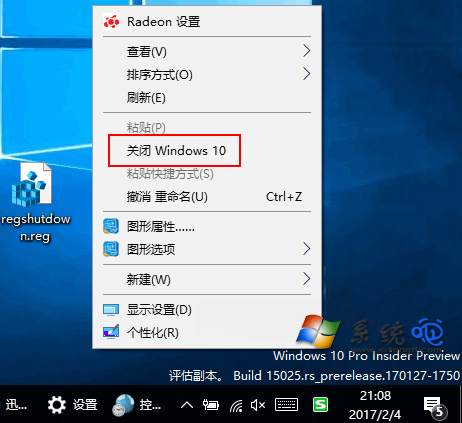
點擊“關閉Windows10”選項之後,就會彈出如圖所示的“關閉Windows”對話框。
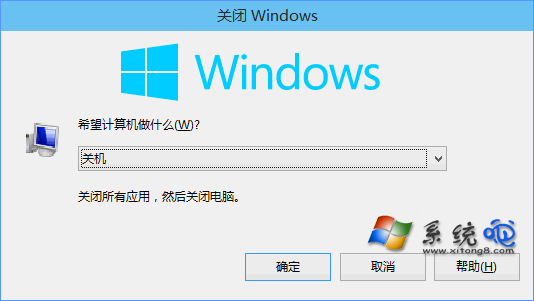
操作方法如下:
1、新建一個“記事本”文檔,在其中復制以下代碼:
dim objshell
set objshell =CreateObject(“shell.application”)
objshell.ShutdownWindows
Set objShell = nothing
保存後重命名為shutdown.vbs,然後把該文件移動到C:\Windows目錄下,會提示權限問題,繼續即可。
2、再新建一個“記事本”文檔,在其中復制以下代碼:
Windows Registry Editor Version 5.00
[HKEY_CLASSES_ROOT\Directory\Background\shell\SuperHidden]
@=“關閉 Windows 10”
[HKEY_CLASSES_ROOT\Directory\Background\shell\SuperHidden\Command]
@=“WScript.exe C:\\windows\\shutdown.vbs”
3、保存之後,重命名為regshutdown.reg
4、雙擊運行regshutdown.reg,把信息添加進注冊表即可;
5、現在你在Win10桌面或文件資源管理器的任意空白處點擊右鍵試試,是不是已經有“關閉Windows 10”選項了。
以上就是Win10右鍵菜單添加“關閉Windows10”選項的操作方法,想實現Win10快速關機的朋友,趕緊來操作一下吧!